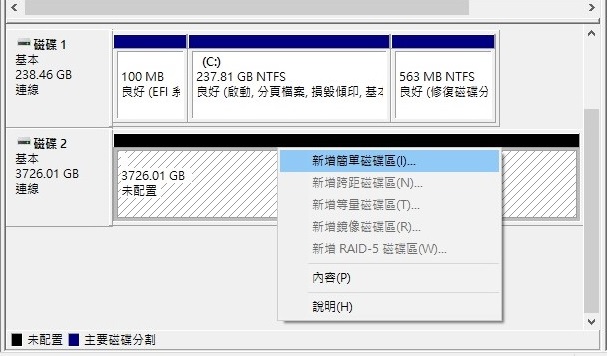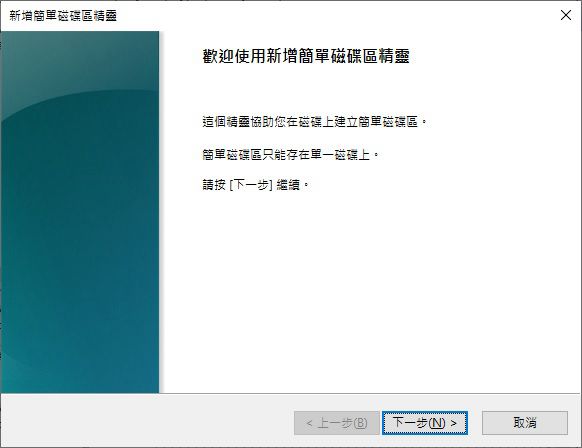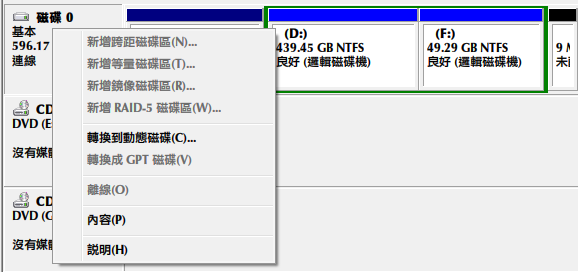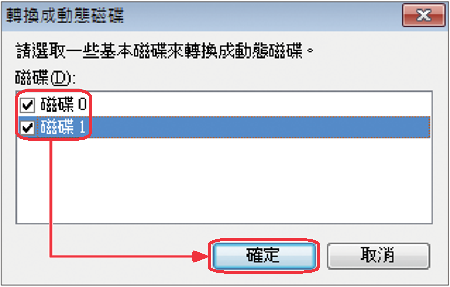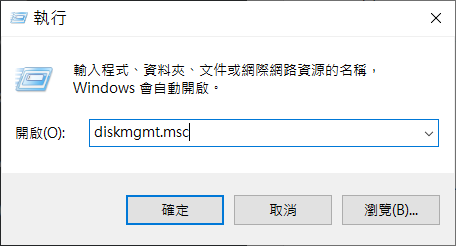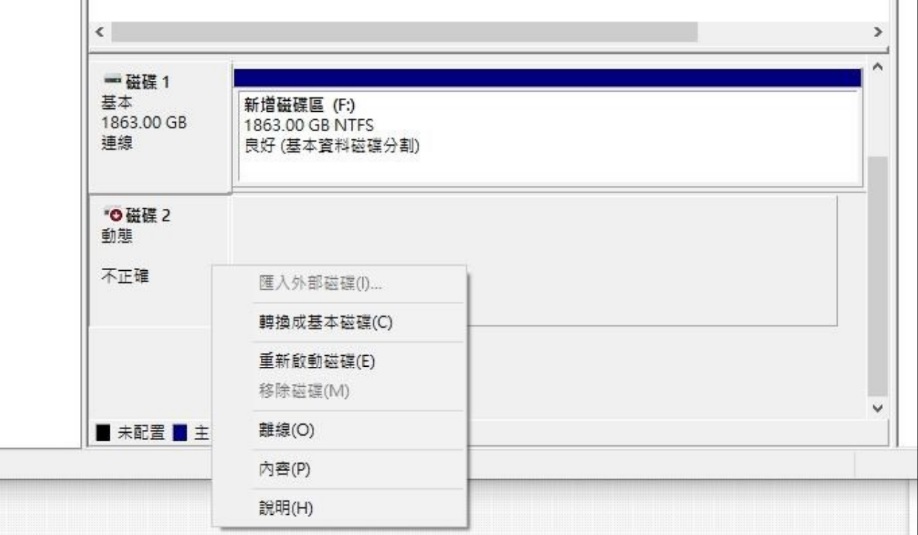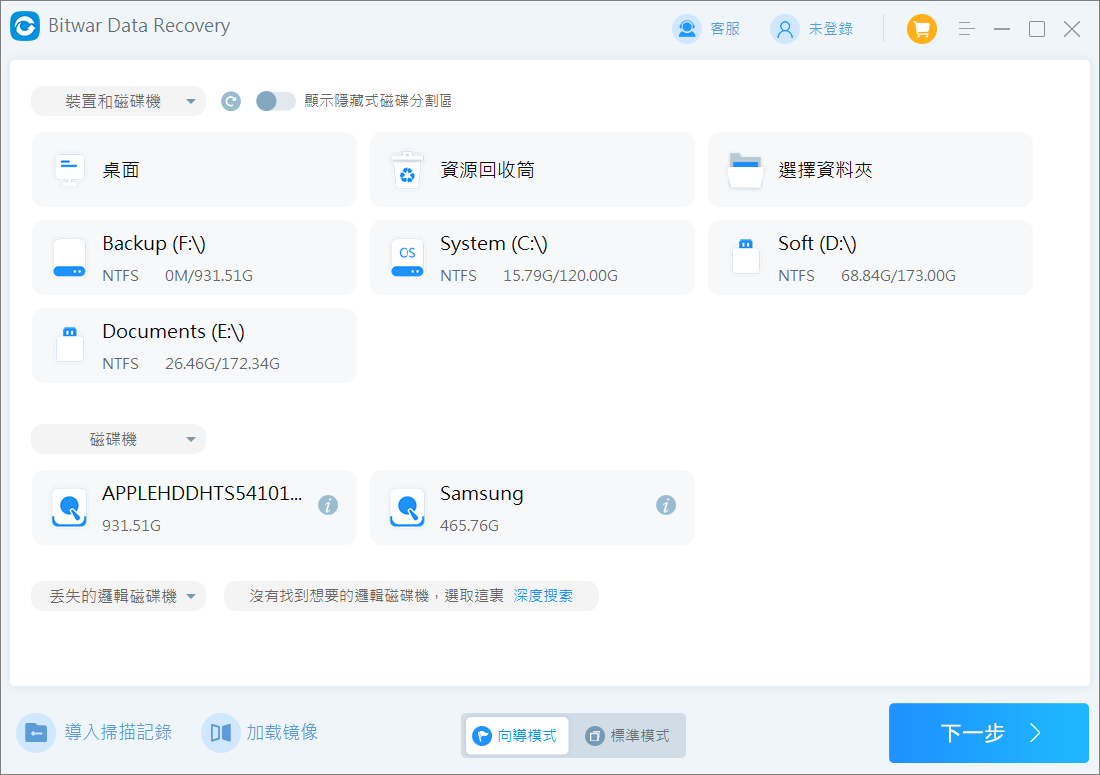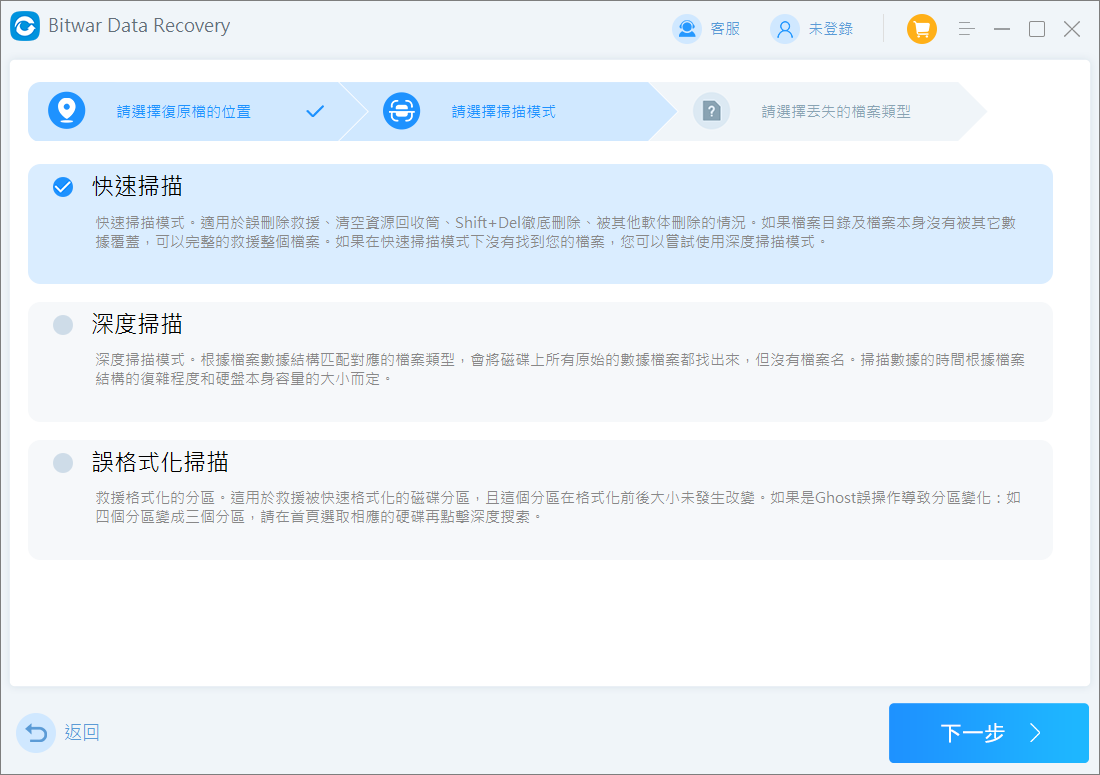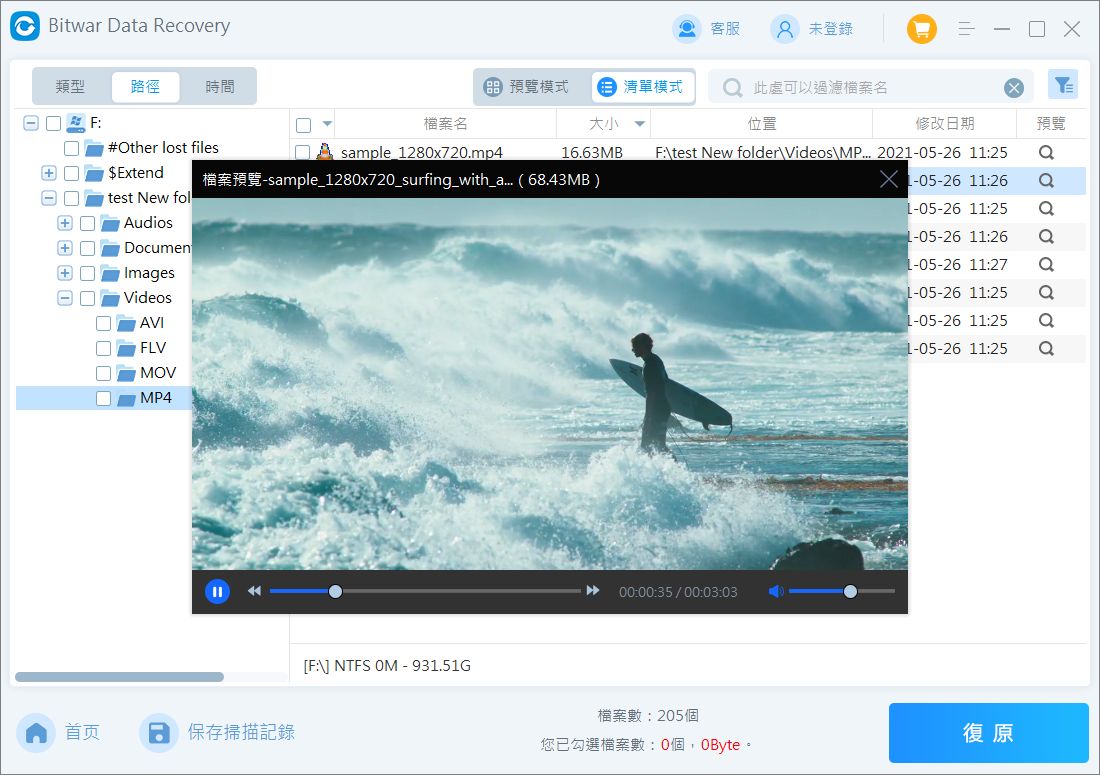很多人不了解在使用電腦中突然蹦出的一些術語動態磁碟、基本磁碟。這有什麼區別呢?本文將帶您了解在Windows系統中關於動態磁碟的一切。了解如何在Windows將基本磁碟與動態磁碟互轉。
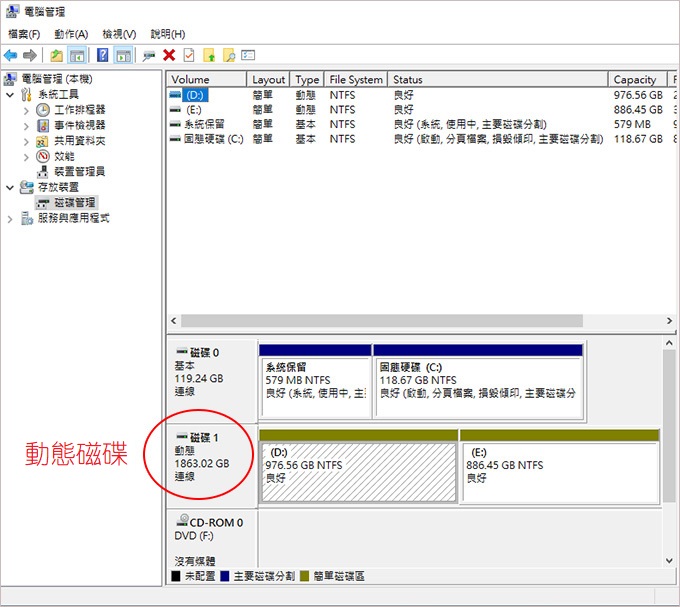
我們可以從電腦的磁碟管理中看到,正常安裝分區的內置硬碟都顯示為基本硬碟。你可以使用其安裝系統、進行影片編輯、遊戲、上網和辦公室應用程式。這些基本磁碟機可以轉變為動態磁碟嗎?轉變後它們的性能會更好嗎?
動態磁碟機允許您使用無限的磁碟區來保存大量資料。如果用作啟動磁碟機,它可以執行繁重的程式。因此,如果您擔心動態磁碟機儲存問題,那麼將 Windows 基本磁碟轉換為 Windows 動態磁碟就可以了。本文將詳細介紹Windows動態磁碟機的基礎知識以及轉換的方法。
什麼是動態磁碟?
動態磁碟與 Windows 7、Windows 8 和 Windows 10 相容,可在磁碟上建立無限磁碟區。其無限的體積為執行和存儲提供了巨大的空間。此外,動態磁碟還可以變更Windows配置。
Windows的動態磁碟透過LDM 資料庫管理其所有磁碟區。LDM代表邏輯磁碟管理器。每個動態磁碟都附帶一個1 MB的隱藏 LDM 資料庫,該資料庫儲存磁碟區上存在的所有本機資訊,也存儲其他資訊如磁碟機號碼、磁碟區標、磁碟區、磁碟區大小、檔案系統等。
基本磁碟和動態磁碟有什麼差別?
基本磁碟儲存和動態磁碟儲存之間的差異如下:
基本磁碟儲存
基本磁碟儲存是裝置上可用的公共磁碟空間。它是普通分割區,是硬碟運作的基本儲存裝置。磁碟儲存承載一組基本卷,即主分割區、擴充分割區和邏輯磁碟機。對於Windows NT 4.0,可以建立的其他一些基本磁碟區包括磁碟區集、條帶集、映像集。如果您嘗試安裝Windows,則應備份並刪除所有磁碟區,否則您可以將基本磁碟轉換為動態磁碟。
動態磁碟儲存
動態磁碟以在作業系統建立無限磁碟區(卷宗)而聞名,它承載動態磁碟區,例如簡單磁碟區、跨區磁碟區、條帶磁碟區、映像磁碟區和 RAID-5 磁碟區。鏡像和 RAID 5 與基於 Windows XP Home Edition、Windows XP Professional 或 Windows XP 64 位元版本的裝置不相容。就檔案格式而言,動態磁碟支援FAT16、FAT32或NTFS。
動態磁碟區是什麼?
在基本磁碟上,存儲空間會被分成一個或多個分割區來保存資料。而動態磁碟區(Dynamic Disk Volume)是Windows作業系統中的一種磁碟管理方式。設定了若干個稱為“磁碟區”的分割區來存儲資料。動態磁碟通過邏輯磁碟管理員 (LDM)來跟踪所有磁碟區,而非採用分割區表。
動態磁碟可分為 5 種不同類型的動態磁碟區,包括簡單磁碟區、跨距磁碟區、等量磁碟區、鏡像磁碟區和 RAID-5 磁碟區。它們提供不同的功能,為您提供出色的磁碟性能、容錯能力,並幫助您在多個動態磁碟之間管理空間磁碟。
- 卷集(Volume Set):可以將多個物理磁碟的空間結合成一個邏輯磁碟區,從而擴展可用空間。
- 條帶集(Striped Volume):可以將資料分佈在多個磁碟上,以提升讀寫速度。這類似於RAID 0,但不具備資料冗餘功能。
- 鏡像集(Mirrored Volume):將資料複製到兩個磁碟上,這樣如果其中一個磁碟失效,資料仍然可以從另一個磁碟中恢復以繼續正常運作。此卷無法擴充。鏡像現象稱為RAID-1。
- 擴展磁碟區(Extended Volume):允許你將單一動態磁碟區擴展到多個磁碟中。
- RAID 5 卷(RAID-5 Volume):允許在多個磁碟上建立帶有奇偶校驗的條帶集,因為它的資料可以被剝離到三個或三個以上磁碟的陣列上。這樣可以在磁碟故障時恢復數據。如果承載 RAID 5 磁碟區的磁碟無法運作或損壞,則由於奇偶校驗等功能,可以重新建立 RAID 5。
動態磁碟區的優點在於它能夠提供更靈活的磁碟管理和更高的性能,但缺點是與某些系統或工具的兼容性可能不如基本磁碟。
如何在動態磁碟上建立磁碟區?
一旦您熟悉了動態外部磁碟的概念以及磁碟機支援的磁碟區類型,那麼您將可在動態磁碟上建立磁碟區增加儲存新資料的空間。以下是要遵循的步驟:
- 在Windows桌面中,找到電腦本機,然後右鍵點選它。在下拉式選單中,選擇管理選項。
- 在管理視窗中,選擇磁碟管理選項。
- 在磁碟管理中選擇動態磁碟,在新視窗中以滑鼠右鍵按一下動態磁碟上的未指派空間,選擇新增簡單磁碟區選項。

- 按照所有步驟完成流程。

過程完成後,將在動態磁碟上建立一個新磁碟區。建立不同類型的磁碟區將攜帶不同的指令集。
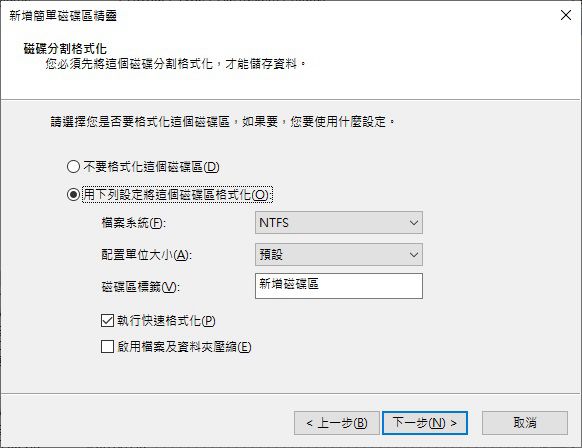
如何在動態磁碟和基本磁碟之間轉換?
方法 1.在磁碟管理中轉換為動態磁碟
請依照以下步驟進行基本磁碟和動態磁碟之間的轉換。本節將引導您將基本磁碟轉換為動態磁碟。
- 然後選擇此 PC 的選項。
- 右鍵點選此PC,在選單中選擇管理選項,然後選擇磁碟管理。
- 在磁碟管理中,以滑鼠右鍵按一下基本磁碟,在下拉清單中選擇轉換到動態磁碟選項。按一下“確定”,然後進行轉換以完成操作。

- 點擊“轉換”,然後會出現一條訊息,預覽結果。如果要繼續,請點擊“是”。
- 過程完成後,您的基本磁碟將轉換為動態磁碟。

注意: 如果您發現“磁碟管理”中的“轉換為動態磁碟”呈灰色,或者收到“只有第一個2TB可用於大型MBR磁碟”的報錯訊息。不能創建超過2TB的分割區,也無法在Diskpart中將磁碟轉換為動態磁碟,那麼就需要您將磁碟從MBR 轉換為GPT。
方式2.使用Diskpart轉換為動態磁碟
或者您可以使用 Diskpart 命令在 Windows 10 中將磁碟轉換為動態磁碟。以下是詳細操作步驟:
- 同時按“Windows”+“R”,鍵入“diskpart”並按“Enter”以管理員身份運行Diskpart。
- 然後分別鍵入以下訊息:
list diskselect disk n(n指的是要轉成動態的磁碟號)convert dynamic
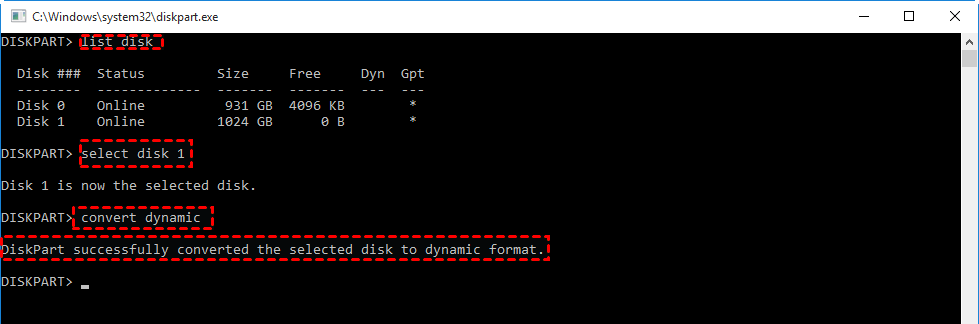
方法 3. 使用Diskpart將動態磁碟轉換為基本磁碟
我們可以將動態磁碟變更回基本磁碟。以下是詳細操作步驟:
- 只需按“Win + R”啟動運行框,然後輸入“diskmgmt.msc”打開磁碟管理。

- 右鍵選擇一個動態磁碟,然後點擊“轉換成基本磁碟”。它將指導您刪除所有捲並完成完整的操作。

如何恢復動態磁碟上遺失的資料?
如果動態磁碟上有任何資料遺失,您始終可以將其還原。在這種情況下,我們可以使用Bitwar Data Recovery軟體幫助我們。它是最好的檔案救援軟體,可以幫助您從損壞的磁碟機、損壞的分割區、壞磁區或意外刪除中檢索所有資料。
Bitwar檔案救援軟體官網:https://www.bitwarsoft.com/zh-tw/data-recovery-software
免費下載安裝Bitwar檔案救援軟體:
- 安裝後Bitwar檔案救援軟體然後啟動它。在主選單中單擊要救援檔案的分割區(動態磁區)。

- 選擇掃描模式與要救援的檔案類型。然後單擊掃描按鈕。

- 軟體將在您的磁碟機上執行掃描,掃描完成後,所有已刪除和遺失的檔案都會顯示列出。找到要復原的檔案並預覽它。然後單擊“復原”按鈕將其保存到安全的分區與存儲裝置。

恢復過程完成後,所有資料都將恢復到您的裝置上。
為何無法將磁碟轉換成動態磁碟?
許多Windows使用者都報告無法轉換為動態磁碟。為什麼我們無法將基本磁碟轉換成動態磁碟呢?以下是幾個可能的因素:
1. 電腦名稱無效
轉換為動態磁碟時遇到的錯誤訊息之一是——“名稱無效”。當您在中國、日本或韓國等國家/地區使用 Windows Vista、Windows 7/8/10/11系統安裝 Windows 時,它會要求您為您的電腦提供一個名稱。如果您在為您的 PC 命名時使用一個或多個雙位元元組字符(例如中文、日文或韓文),則可能會出現此錯誤,導致您無法成功轉換成動態磁碟。為此,您可以將您的電腦名稱變更為英文字符:
- 按Win + R鍵打開執行對話框,鍵入sysdm.cpl 並按 Enter。
- 它將打開系統內容視窗,點擊變更按鈕。
- 在嵌套螢幕截圖中,為您的電腦鍵入一個新電腦名稱,並確保它不包含任何雙位元元組字符。
2. 物件不支援此操作
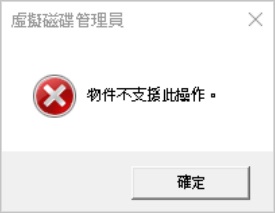
使用者在將基本磁碟轉換成動態磁碟可能會收到錯誤訊息“物件不支援此操作”。具體原因:
- 動態磁碟不能在韌體、USB隨身碟或可移動磁碟上工作。動態磁碟可以跨越多個分割區。如果一個磁碟區跨越一個可移動磁碟,但是該磁碟已從系統中刪除,那麼該磁碟區將被破壞。
- 如果筆電上存在基本磁碟,則基本磁碟無法轉換成動態磁碟。
- 基本磁碟不能轉換為動態磁碟涉及集群伺服器。
- 您不能轉換任何大於 512 位元元組扇區的硬碟。
3. 空間不足
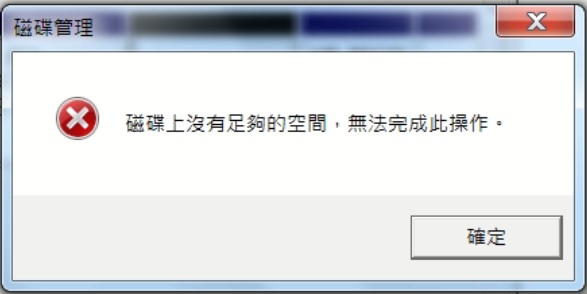
您可能希望將磁碟從基本磁碟轉換成動態磁碟,以便在另一個大小相同的磁碟上看到兩個磁碟區。但是,當您嘗試將其轉換成動態磁碟時,您可能會收到這樣一條錯誤訊息——“磁碟上沒有足夠的可用空間來完成此作業”。此時,您需要知道您要轉換的MBR磁碟至少有1MB的未配置空間,以便為動態磁碟創建資料庫預留足夠的空間。
4. 啟用了防寫保護
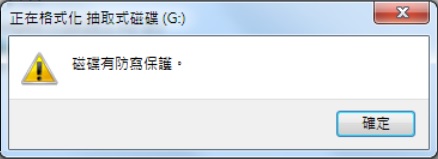
許多使用者在嘗試通過磁碟管理和Diskpart 將基本磁碟轉換為動態磁碟時,都遇到了錯誤訊息——“分割區上啟用了防寫保護,磁碟無法轉換成動態”。您無法在任何帶有系統分割區的磁碟上啟用動態磁碟。需要注意的是,啟用動態磁碟將刪除所有分割區。
5. 磁碟管理動態磁碟選項變灰
還有一種情況,當您嘗試使用Windows磁碟管理將基本磁碟轉換為動態磁碟時,您會發現“轉換為動態磁碟”按鈕呈灰色。
我們都知道在磁碟管理中,如果一個磁碟初始化為MBR,那麼就有一個選項可以將磁碟轉換為GPT;相反,如果磁碟初始化為 GPT 分割區樣式,則可以將其轉換為MBR。因此,3TB 硬碟機是MBR磁碟。對於MBR磁碟,它可以識別的最大存儲空間為2TB,超過2TB的存儲空間將顯示為未配置空間。因此,當您將硬碟轉換為動態磁碟時,磁碟空間將阻止磁碟管理進行轉換。
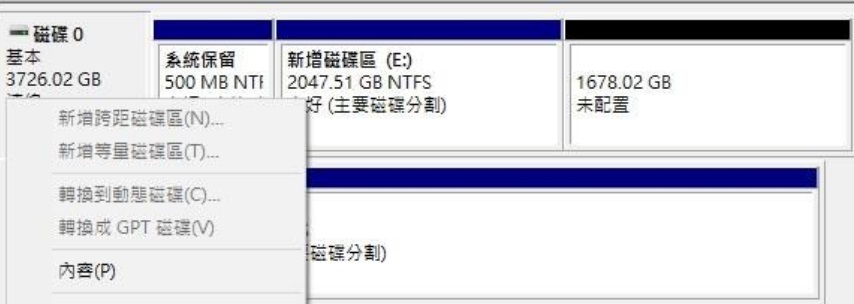
總結
本文解釋了有關基本磁碟和動態磁碟的所有資訊,還深入解釋了 5 種不同類型的動態磁碟區。您可以在動態磁碟機上建立磁碟區。除了建立新磁碟區之外,您還可以使用本文方法將基本磁碟轉移到動態磁碟。如果您遺失了動態磁碟上的檔案,您可以使用Bitwar檔案救援軟體隨時將其恢復。